Pentru utilizatorii începători de computere, instalarea driverelor Windows după reinstalare poate fi o adevărată provocare. De exemplu, sunteți proprietarul unui laptop. Cândva, o persoană a venit la tine și a configurat și instalat toate driverele pe computer sau laptop. A funcționat bine pentru o perioadă, dar ceva a mers prost și acum Windows trebuie reinstalat.
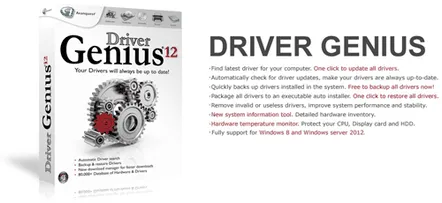
Coperta și descrierea driverului Genius 12
Dacă aveți discul de instalare original pentru computer sau laptop, atunci nu este atât de dificil să faceți acest lucru atunci când nu este acolo și toate driverele trebuie descărcate de pe site-ul producătorului. Pentru a face acest lucru, trebuie să cunoașteți o mulțime de detalii despre cel din silicon (computer). Ce componente sunt instalate în el și ce se află în interiorul acestuia. Dar pe site-ul producătorului, în special pentru laptopuri, pot exista mai multe drivere ale aceluiași model pentru modelul dvs. De exemplu, 5 drivere pentru o placă de rețea, 7 drivere pentru o placă video, 10 drivere pentru o cameră video și așa mai departe. Adică, este posibil să înțelegeți toate acestea, dar va dura mult timp. Este mult mai ușor să utilizați un set gata de lucru de drivere testate. Acest lucru se poate face folosind programe de gestionare a driverelor. Aceste programe vă vor ajuta, de asemenea, să actualizați automat driverele pentru dispozitivele dvs.
Un astfel de program este Driver Genius Professional Edition. Pentru un videoclip despre cum să actualizați driverele pe un computer, cum să le copiați dintr-o versiune veche de Windows, cum să le instalați pe una nouă, vedeți mai jos.
